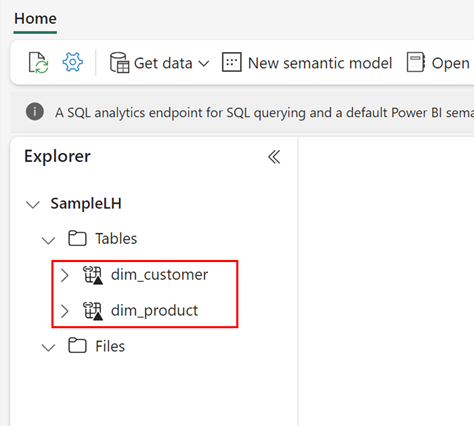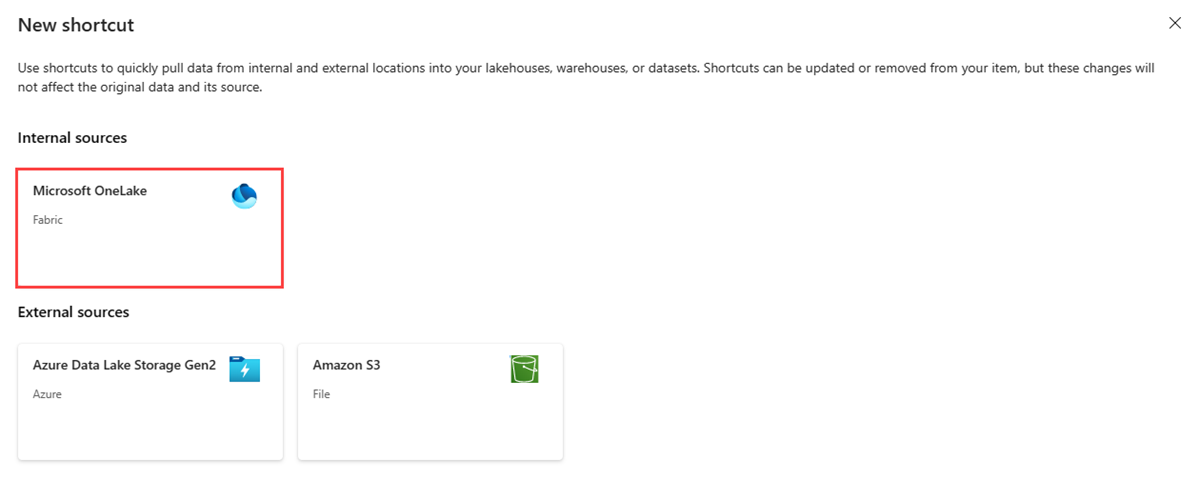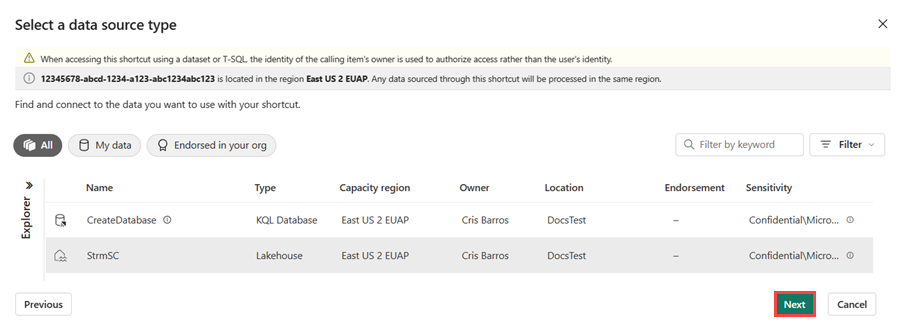Creare un collegamento a OneLake
Questo articolo illustra come creare un collegamento OneLake all'interno di un lakehouse di Fabric. È possibile usare un lakehouse, un data warehouse o un database di Linguaggio di query Kusto (KQL) come origine per il collegamento.
Per le informazioni generali sui collegamenti, vedere Collegamenti di OneLake. Per creare collegamenti a livello di codice, vedere API REST per collegamenti a OneLake.
Prerequisito
Se non si ha un lakehouse, crearne uno seguendo questi passaggi: Creare un lakehouse con OneLake.
Creare un collegamento
Aprire un lakehouse.
Fare clic con il pulsante destro del mouse su una directory all'interno del riquadro Explorer del lakehouse.
Selezionare Nuovo collegamento.
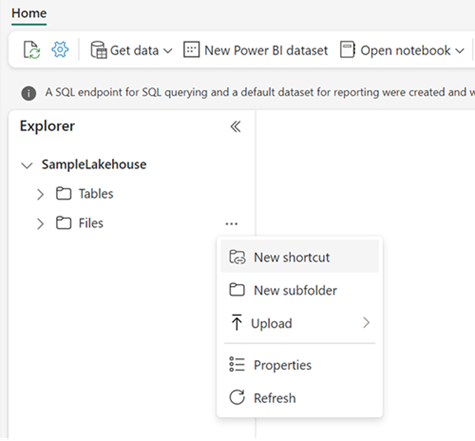
Seleziona un'origine
In Origini interne, selezionare Microsoft OneLake.
Selezionare l'origine dati a cui connettersi, poi selezionare Avanti.
Espandere File o Tabelle e selezionare una o più sottocartelle a cui connettersi, quindi selezionare Avanti.
Esaminare le posizioni dei collegamenti selezionate. Usare l'azione di modifica per modificare il nome predefinito del collegamento. Usare l'azione di eliminazione per rimuovere eventuali selezioni indesiderate. Selezionare Crea per generare collegamenti.
Selezionare Chiudi.
Nota
È possibile selezionare fino a 50 sottocartelle durante la creazione di collegamenti OneLake.
Il lakehouse si aggiorna automaticamente. I collegamenti appaiono sotto la directory selezionata nel riquadro Esplora.